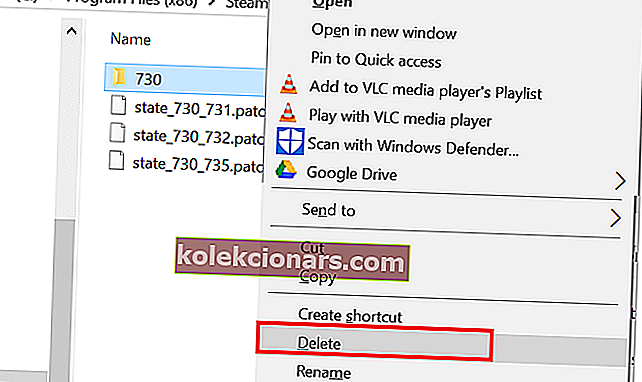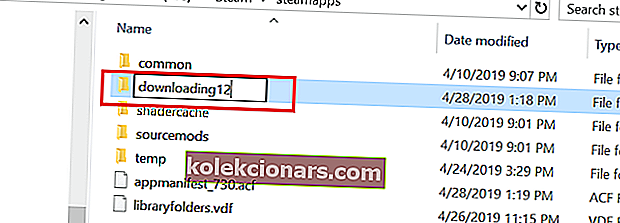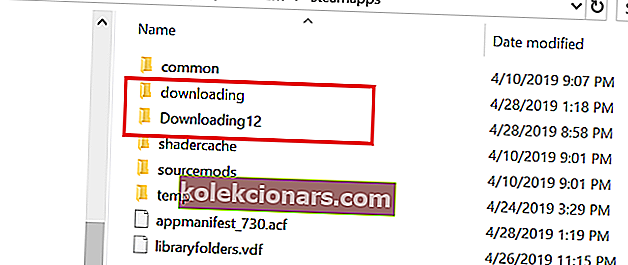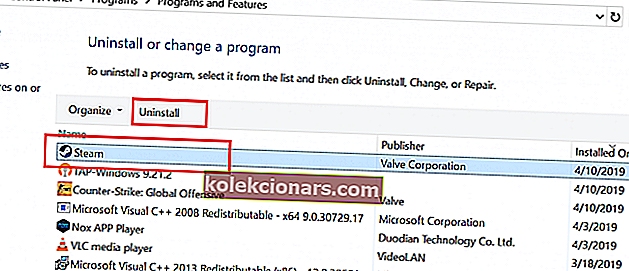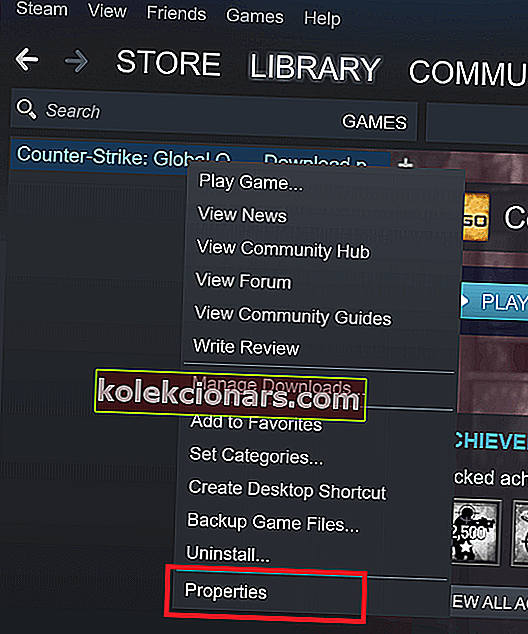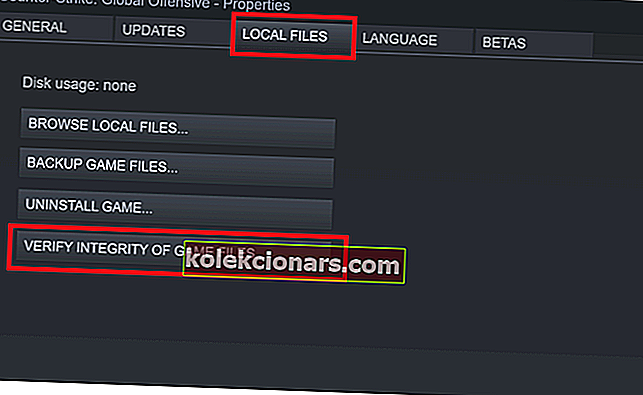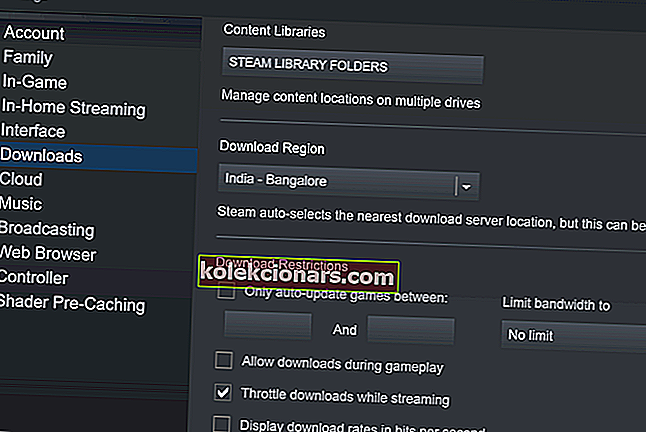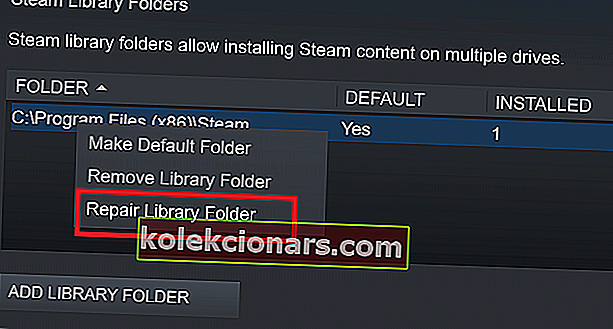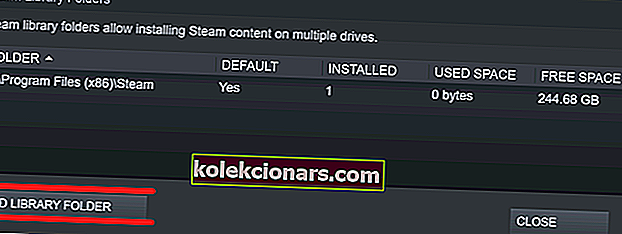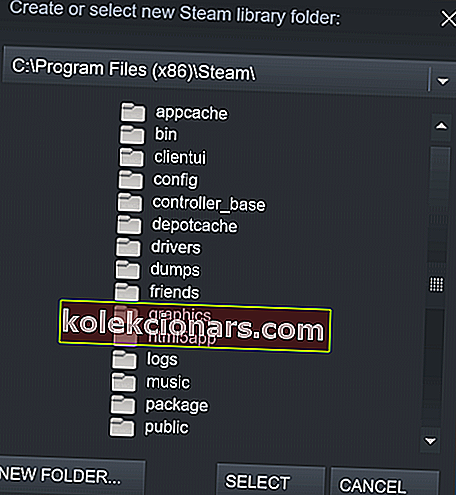Ενώ προσπαθείτε να κατεβάσετε ένα παιχνίδι ή να ενημερώσετε ένα παλιό παιχνίδι, ενδέχεται να αντιμετωπίσετε κατεστραμμένο σφάλμα δίσκου στον πελάτη Steam. Αυτό είναι ένα κοινό σφάλμα και μπορεί να προκύψει για διάφορους λόγους.
Εμφανίζεται το πλήρες σφάλμα Παρουσιάστηκε σφάλμα κατά την ενημέρωση [το παιχνίδι σας] (σφάλμα ανάγνωσης δίσκου) (σφάλμα καταστροφή δίσκου), ανατρέξτε στον ιστότοπο υποστήριξης ατμού για περισσότερες πληροφορίες . Για όσους επηρεάζονται από αυτό το σφάλμα, δείτε πώς μπορείτε να αντιμετωπίσετε αυτό το σφάλμα στον υπολογιστή σας Windows.
Τρόπος διόρθωσης του σφάλματος Steam Corrupt Disk
- Διαγραφή φακέλου ενεργής λήψης
- Επανεγκαταστήστε το πρόγραμμα-πελάτη Steam
- Επαληθεύστε την ακεραιότητα των αρχείων παιχνιδιών
- Επιδιόρθωση φακέλου βιβλιοθήκης Steam
- Αλλαγή λήψης φακέλου / φακέλου βιβλιοθήκης Steam
1. Διαγράψτε το φάκελο Active Download
Πριν προχωρήσετε σε προηγμένη αντιμετώπιση προβλημάτων, εξετάστε το ενδεχόμενο να απενεργοποιήσετε προσωρινά το Τείχος προστασίας και το πρόγραμμα προστασίας από ιούς. Δοκιμάστε ξανά και αν αυτό δεν σας βοηθήσει, μεταβείτε σε επιπλέον βήματα αντιμετώπισης προβλημάτων.
Ένας άλλος λόγος για το κατεστραμμένο σφάλμα δίσκου μπορεί να είναι τα αρχεία του κατεστραμμένου παιχνιδιού. Μπορείτε να προσπαθήσετε να διαγράψετε τα αρχεία του παιχνιδιού που κατεβάζουν και στη συνέχεια να επανεκκινήσετε τη λήψη από το πρόγραμμα-πελάτη Steam. Εδώ είναι πώς να το κάνετε.
- Ανοίξτε την "Εξερεύνηση αρχείων" και μεταβείτε στην ακόλουθη τοποθεσία.
C: -> Αρχεία προγράμματος -> Steam-> Steamapps-> Λήψη
- Το Steam αποθηκεύει κάθε παιχνίδι με έναν μοναδικό αριθμό. Ανοίξτε τον πρώτο φάκελο που βλέπετε μέσα στο φάκελο λήψης με έναν αριθμό. Ελέγξτε αν ανήκει στο προβληματικό παιχνίδι.
- Διαγράψτε τον προβληματικό φάκελο.
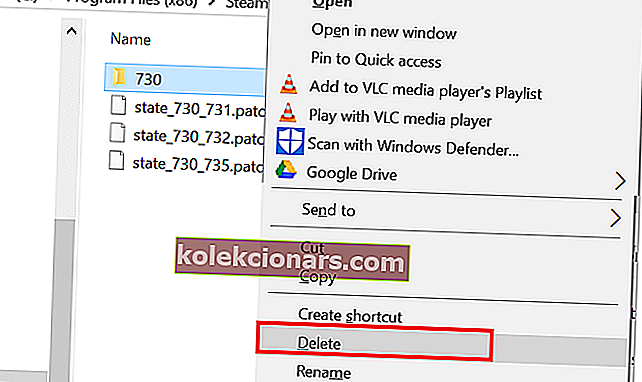
- Έξοδος από το Steam εάν εξακολουθεί να λειτουργεί. Επανεκκινήστε το Steam και προσπαθήστε να εγκαταστήσετε ξανά το παιχνίδι.
Εάν αυτό δεν λειτουργεί και το πρόβλημα παραμένει, μετονομάστε το φάκελο λήψης σε κάτι άλλο και δημιουργήστε έναν νέο φάκελο με το όνομα λήψη.
- Εντοπίστε το φάκελο Λήψη στο Steamapps μεταβαίνοντας στο Program Files (x86)> Steam> Steamapps.
- Κάντε δεξί κλικ στο φάκελο Λήψη και επιλέξτε Μετονομασία. Μετονομάστε το φάκελο ως Λήψη12 .
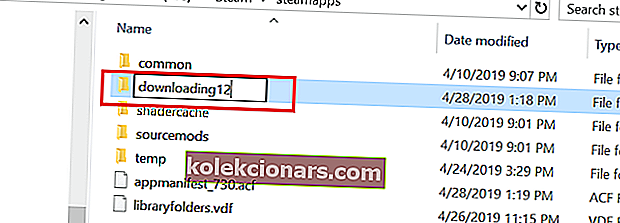
- Στη συνέχεια, δημιουργήστε έναν νέο φάκελο στο φάκελο Steamapps και ονομάστε τον ως Λήψη.
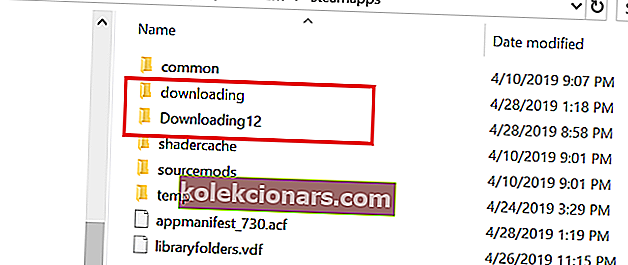
- Εκκινήστε το Steam και προσπαθήστε να εγκαταστήσετε το παιχνίδι που έδωσε το πρόβλημα. Θα πρέπει να μπορείτε να κάνετε λήψη και εγκατάσταση του παιχνιδιού τώρα.
2. Επανεγκαταστήστε το πρόγραμμα-πελάτη Steam
Ως έσχατη λύση, μπορείτε να προσπαθήσετε να επανεγκαταστήσετε το πρόγραμμα-πελάτη Steam. Η απεγκατάσταση του προγράμματος-πελάτη Steam δεν διαγράφει τα δεδομένα του παιχνιδιού και τα εγκατεστημένα παιχνίδια, αλλά μόνο τον πελάτη. Μόλις εγκαταστήσετε ξανά το πρόγραμμα-πελάτης Steam, θα πάρει τα δεδομένα και τα αρχεία του παιχνιδιού από το φάκελο.
Ωστόσο, για να είστε πιο ασφαλείς, πάρτε ένα αντίγραφο ασφαλείας του φακέλου Steamapps μεταβαίνοντας στο C: -> Program Files (x86) -> Steam folder.
Όταν το αντίγραφο ασφαλείας του φακέλου Steamapps είναι έτοιμο, συνεχίστε με την απεγκατάσταση του προγράμματος-πελάτη Steam.
- Μεταβείτε στον Πίνακα Ελέγχου> Πρόγραμμα> Προγράμματα και δυνατότητες. Επιλέξτε "Steam" και επιλέξτε Κατάργηση εγκατάστασης.
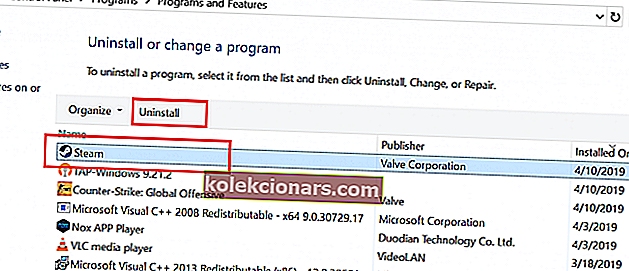
- Επανεκκινήστε το σύστημά σας και εγκαταστήστε ξανά το Steam από τον επίσημο ιστότοπο. Εκκινήστε το Steam και θα πρέπει να έχετε ανέπαφα όλα τα δεδομένα του παιχνιδιού. Εάν όχι, μετακινήστε το φάκελο Steamapps από τη μονάδα δημιουργίας αντιγράφων ασφαλείας στο C: -> Files Program (x86) -> φάκελος Steam.
3. Επαληθεύστε την ακεραιότητα των αρχείων παιχνιδιών
Το κατεστραμμένο σφάλμα δίσκου μπορεί επίσης να προκύψει εάν τα αρχεία παιχνιδιών είναι κατεστραμμένα ή λείπουν. Το Steam προσφέρει ένα ενσωματωμένο εργαλείο που ελέγχει και επαληθεύει την ακεραιότητα των αρχείων παιχνιδιών εντός του πελάτη. Εδώ είναι πώς να το χρησιμοποιήσετε.
- Εκκινήστε το Steam. Κάντε κλικ στη Βιβλιοθήκη και επιλέξτε Παιχνίδια.
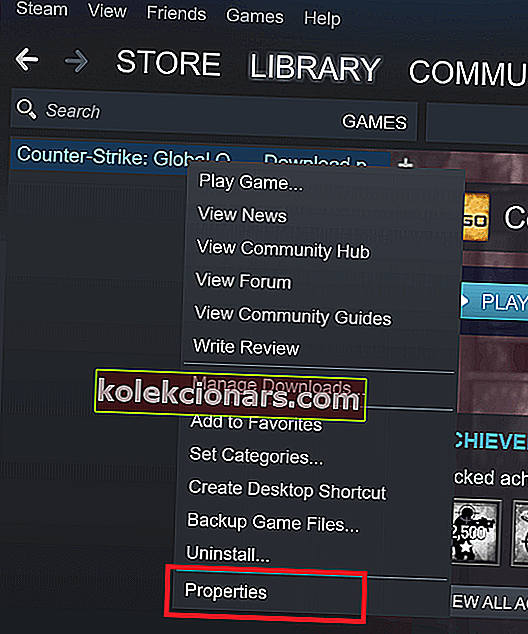
- Κάντε δεξί κλικ στο προβληματικό παιχνίδι και επιλέξτε Properties.
- Στην περιοχή Ιδιότητες, κάντε κλικ στην καρτέλα Τοπικά αρχεία.
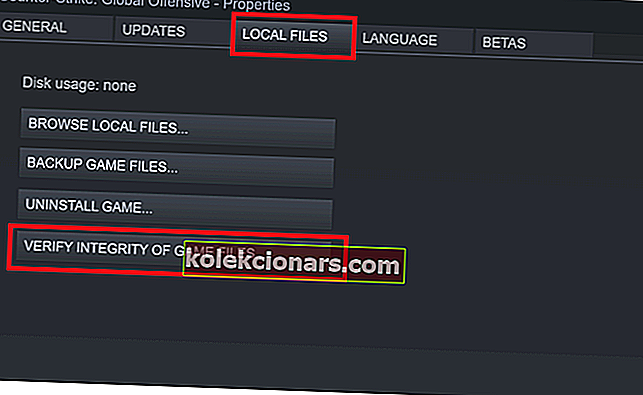
- Εδώ, κάντε κλικ στο " Επαλήθευση ακεραιότητας αρχείων παιχνιδιών".
- Το Steam θα σαρώσει το αρχείο παιχνιδιού για τυχόν καταστροφή. Εάν η επαλήθευση είναι επιτυχής προχωρήστε στο επόμενο βήμα.
4. Επιδιόρθωση φακέλου βιβλιοθήκης Steam
Εάν το πρόβλημα οφείλεται στον προεπιλεγμένο φάκελο Steam Library, δοκιμάστε να το διορθώσετε χρησιμοποιώντας την επιλογή Repair Steam Library Folder. Εδώ είναι πώς να το κάνετε.
- Εκκινήστε το Steam.
- Κάντε κλικ στο Steam και επιλέξτε Ρυθμίσεις.
- Στην περιοχή Ρυθμίσεις, κάντε κλικ στην καρτέλα Λήψεις .
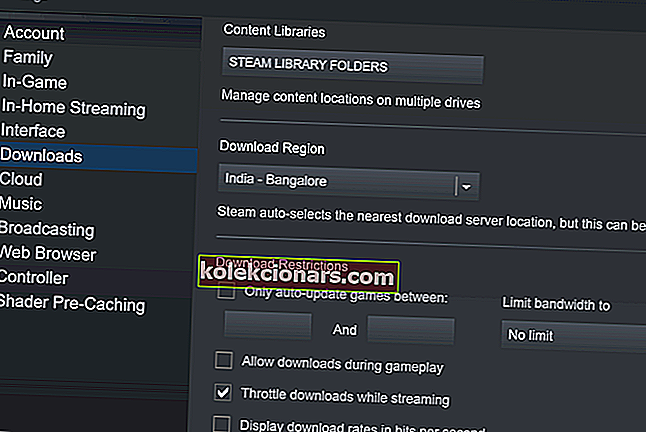
- Στην ενότητα Βιβλιοθήκες περιεχομένου, κάντε κλικ στο "Steam Library Folders" .
- Κάντε δεξί κλικ στο φάκελο Steam Library (ή στον προσαρμοσμένο φάκελο βιβλιοθήκης) και επιλέξτε " Επιδιόρθωση φακέλου βιβλιοθήκης Steam".
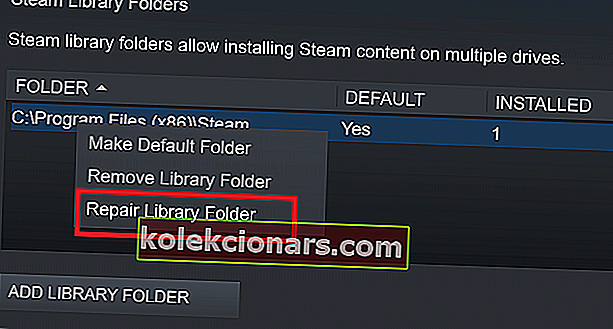
- Το Steam θα σαρώσει το φάκελο και θα προσπαθήσει να τον επισκευάσει εάν εντοπιστεί κάποιο πρόβλημα.
- Προσπαθήστε να πραγματοποιήσετε λήψη των παιχνιδιών και δείτε εάν επιλύθηκε το σφάλμα.
- Διαβάστε επίσης: 8 από τους καλύτερους φορητούς υπολογιστές gaming των Windows 10 για το 2019
5. Αλλαγή φακέλου λήψης / φακέλου βιβλιοθήκης Steam
Το πρόγραμμα-πελάτης ατμού σάς επιτρέπει να αλλάξετε τη Βιβλιοθήκη Steam και να ορίσετε μια προσαρμοσμένη τοποθεσία για λήψη και εγκατάσταση παιχνιδιών. Εάν η προεπιλεγμένη βιβλιοθήκη Steam ή το διαμέρισμα του σκληρού δίσκου είναι κατεστραμμένο, μπορείτε να αλλάξετε τη μονάδα δίσκου για να διορθώσετε το σφάλμα.
- Εκκινήστε το Steam και κάντε κλικ στο Steam> Ρυθμίσεις.
- Κάντε κλικ στην καρτέλα Λήψεις .
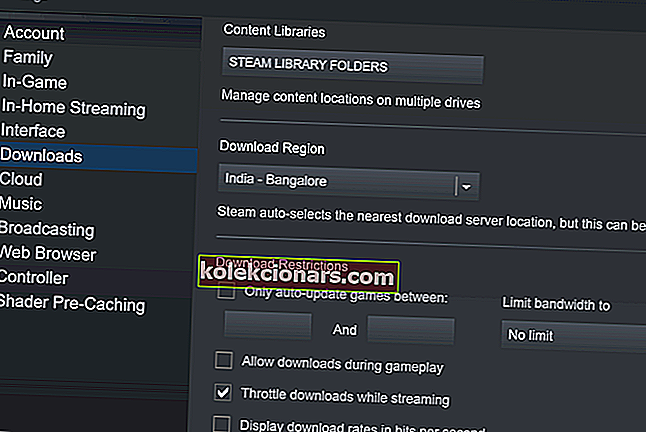
- Κάντε κλικ στο " Steam Library Folder ".
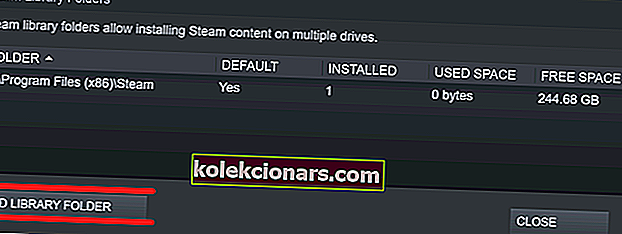
- Στη συνέχεια, κάντε κλικ στο κουμπί "Προσθήκη βιβλιοθήκης βιβλιοθήκης" στο αναδυόμενο παράθυρο διαλόγου.
- Επιλέξτε διαφορετική μονάδα δίσκου στο σύστημά σας και κάντε κλικ στο Επιλογή.
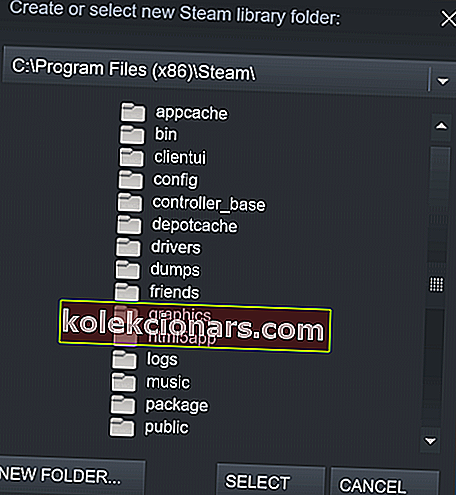
- Κλείστε το παράθυρο Ρύθμιση και προσπαθήστε να κάνετε λήψη και εγκατάσταση του παιχνιδιού με σφάλμα δίσκου διαφθοράς.
ΣΧΕΤΙΚΕΣ ΙΣΤΟΡΙΕΣ ΠΟΥ ΜΠΟΡΕΙ ΝΑ Αρέσει:
- Το 70% των χρηστών Steam βασίζονται στα Windows 10 για τις καθημερινές τους συνεδρίες παιχνιδιού
- Ο ατμός λειτουργεί αργά; Δείτε πώς μπορείτε να το κάνετε γρήγορα
- Top 6 λογισμικό VoIP για τυχερά παιχνίδια που πρέπει να χρησιμοποιήσετε το 2019